Ajouter des applications de bureau dans Intune éducation
S’applique à :
- Windows 10
- Windows 11
Chargez et ajoutez des applications de bureau à votre inventaire Intune éducation. Une fois que vous avez ajouté les applications, vous pouvez les affecter à des groupes et les installer sur les appareils Windows.
Pour effectuer ces étapes, vous avez besoin du fichier d’installation de l’application que vous souhaitez ajouter.
Connectez-vous au portail Intune pour l’Éducation.
Accédez à Applications.
Sélectionnez Nouvelle application Nouvelle application>de bureau.
Entrez les détails suivants :
- Fichier : chargez un programme d’installation MSI pour l’application.
- Nom de l’application : nom de l’application à afficher sur les appareils.
- Description : description de l’application pour vous aider à l’identifier rapidement.
- Éditeur : nom de l’éditeur de l’application, pour vous aider à identifier rapidement le développeur de l’application.
- Icône : chargez un fichier PNG ou JPG à utiliser comme icône de l’application.
Sélectionnez l’icône de dossier, puis sélectionnez le fichier d’installation de l’application à partir de votre ordinateur.
Activez Ne pas case activée version de l’application lors de l’installation si l’application se met déjà à jour par le biais de mises à jour du développeur. Lorsque ce paramètre est activé, Intune n’essaie pas d’installer une ancienne version de l’application si une autre version est déjà trouvée sur votre appareil. Par exemple, des applications comme Google Chrome et Mozilla Firefox sont régulièrement mises à jour, car leurs développeurs mettent activement à disposition des mises à jour.
Sélectionnez Enregistrer. L’application est chargée dans Intune éducation. Une fois le chargement terminé, vous pouvez affecter l’application aux appareils.
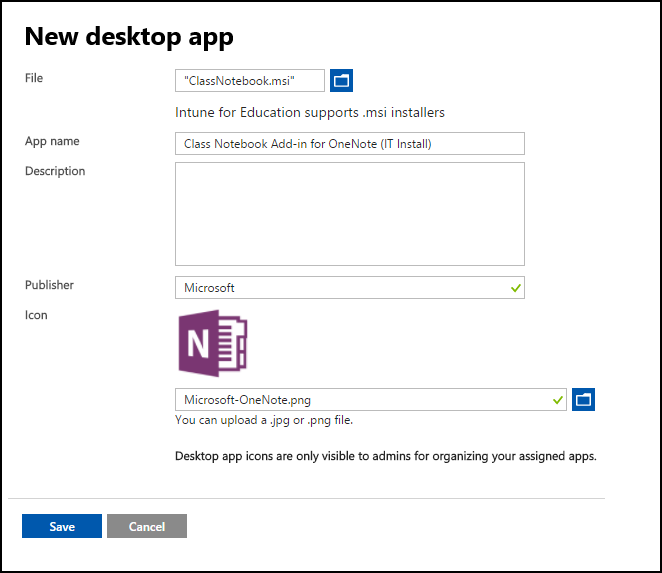
Conseil
Si vous recevez un message indiquant que l’application n’a pas de fichier d’installation ou est introuvable, le fichier n’a pas été chargé correctement. Pour résoudre ce problème, chargez et enregistrez à nouveau le fichier.